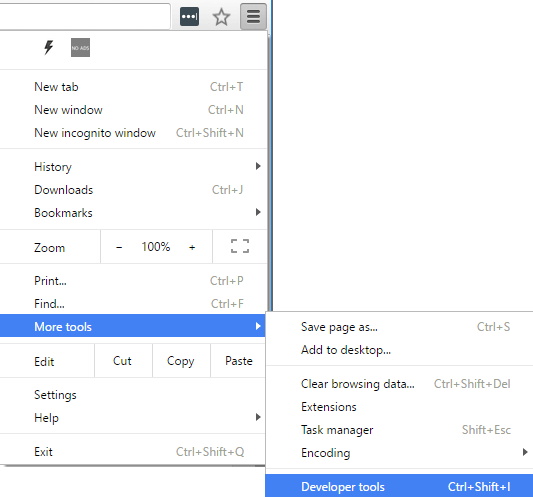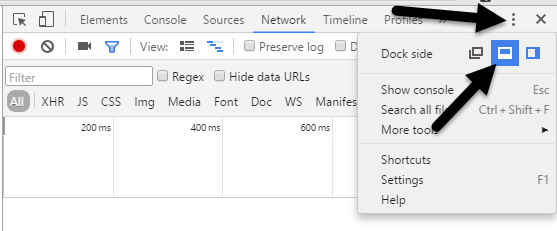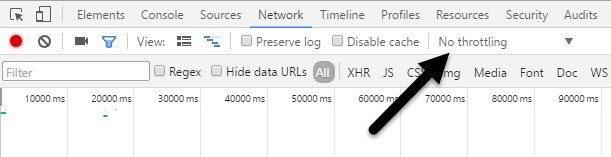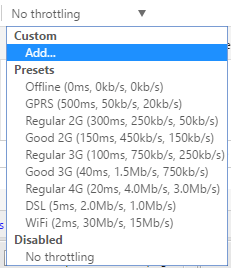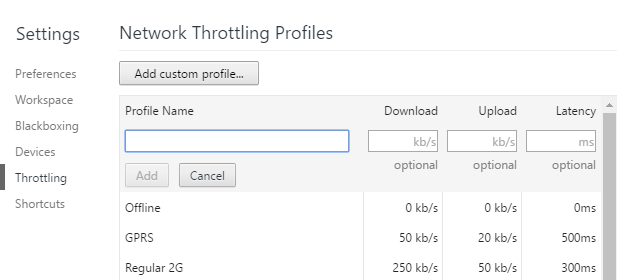मेरी वेबसाइट मेरे घर कंप्यूटर पर तेजी से बिजली लोड करती है, लेकिन शायद यह है क्योंकि मेरे पास 100/100 इंटरनेट प्लान के साथ वेरिज़ोन FIOS है। यहां तक कि अगर मैं अपने सेल फोन का उपयोग करने की कोशिश करता हूं, तो साइट अभी भी असाधारण रूप से तेज़ी से लोड हो जाती है क्योंकि मेरे पास 4 जी एलटीई गति के चार से पांच बार से कहीं भी है।
दुर्भाग्यवश, जब मैं Google में अपनी साइट के लिए लोड समय की जांच करता हूं Analytics, यह 1 या 2 सेकंड नहीं है जो पृष्ठ को मेरे लिए लोड करने के लिए लेता है, लेकिन 5 या 7 या 10 सेकंड की तरह काफी अधिक मूल्य! जाहिर है, शायद बहुत कम लोग अल्ट्रा-हाई-स्पीड ब्रॉडबैंड कनेक्शन के साथ मेरी साइट ब्राउज़ कर रहे हैं।
चूंकि मुझे अपनी साइट के वास्तविक लोड समय की स्पष्ट तस्वीर नहीं मिल रही थी, इसलिए मैं एक अनुकरण करना चाहता था यह देखने के लिए कि कौन से घटक लोड करने में सबसे अधिक समय ले रहे थे, मेरे कंप्यूटर पर धीमा कनेक्शन। यदि आप ऑनलाइन देखते हैं, तो आपको प्रॉक्सी और अन्य फैंसी डिबगिंग टूल का सुझाव देने वाली कई साइटें मिलेंगी, जिनमें से कुछ को भुगतान की आवश्यकता है।
हालांकि, इस समस्या का समाधान है जो पूरी तरह से नि: शुल्क और बहुत आसान है उपयोग करने के लिए। यदि आपके पास पहले से ही आपके कंप्यूटर पर Google क्रोम स्थापित है, तो आपके पास पहले से ही धीमे नेटवर्क कनेक्शन को अनुकरण करने के लिए आवश्यक सब कुछ है।
इस आलेख में, मैं आपको दिखाऊंगा कि क्रोम का उपयोग अपने नेटवर्क को थ्रॉटल करने के लिए कैसे करें जो भी गति आप चाहते हैं उससे कनेक्शन।
क्रोम का उपयोग करके धीमे कनेक्शन को अनुकरण करें
आगे बढ़ें और क्रोम इंस्टॉल करें यदि आपने पहले से ही अपने सिस्टम पर इसे इंस्टॉल नहीं किया है। एक बार ऐसा करने के बाद, एक नया टैब खोलें और फिर डेवलपर टूल विंडो खोलने के लिए CTRL + SHIFT + Iदबाएं या हैम्बर्गर आइकन पर क्लिक करें, फिर अधिक टूलऔर फिर डेवलपर टूल्स।
यह डेवलपर टूल्स विंडो लाएगा, जो शायद दाहिने तरफ डॉक किया जाएगा स्क्रीन। मैं इसे स्क्रीन के नीचे डॉक करना पसंद करता हूं, क्योंकि आप अधिक डेटा देख सकते हैं। ऐसा करने के लिए, तीन लंबवत बिंदुओं पर क्लिक करें और फिर मध्य डॉक स्थिति पर क्लिक करें।
अब आगे बढ़ें और नेटवर्कटैब। दाईं तरफ, आपको No Throttlingनामक एक लेबल देखना चाहिए।
यदि आप उस पर क्लिक करते हैं, तो आप ' आपको पूर्व-कॉन्फ़िगर किए गए गति की एक ड्रॉपडाउन सूची मिल जाएगी जिसका उपयोग आप धीमे कनेक्शन को अनुकरण करने के लिए कर सकते हैं।
विकल्प ऑफलाइन से वाईफाई तक हैं और संख्या लेटेंसी, डाउनलोड करें, अपलोड करेंके रूप में दिखाए जाते हैं। जीपीआरएस सबसे धीमी है, इसके बाद नियमित 2 जी, फिर अच्छा 2 जी, फिर नियमित 3 जी, अच्छा 3 जी, नियमित 4 जी, डीएसएल और फिर वाईफाई। विकल्पों में से एक को चुनें और उसके बाद उस पृष्ठ को फिर से लोड करें या पता बार में दूसरे यूआरएल में टाइप करें। बस सुनिश्चित करें कि आप एक ही टैब में हैं जहां डेवलपर टूल प्रदर्शित किए जा रहे हैं। थ्रॉटलिंग केवल उस टैब के लिए काम करता है जिसके लिए आपने इसे सक्षम किया है।
यदि आप अपने विशिष्ट मानों का उपयोग करना चाहते हैं, तो आप जोड़ेंबटन कस्टम। एक नई प्रोफ़ाइल जोड़ने के लिए कस्टम प्रोफ़ाइल जोड़ेंबटन पर क्लिक करें।
जीपीआरएस का उपयोग करते समय, यह www.google.com को लोड करने के लिए एक विशाल 16 सेकंड ले गया! कुल मिलाकर, यह एक शानदार टूल है जो क्रोम में बनाया गया है जिसका उपयोग आप धीमी कनेक्शन पर अपनी वेबसाइट लोड समय का परीक्षण करने के लिए कर सकते हैं। यदि आपके कोई प्रश्न हैं, तो टिप्पणी करने के लिए स्वतंत्र महसूस करें। का आनंद लें!